Wahl der Leser
Populäre Artikel
Menschen, die Apple-Geräte verwenden, sind höchstwahrscheinlich mit iTunes vertraut. Schließlich können Sie mit seiner Hilfe verschiedene Arten von Daten von Gadgets von Apple auf einen PC und umgekehrt übertragen – von einem Computer auf ein Apple-Gerät.
Die Unternehmenspolitik sieht vor, dass Benutzer Daten von den neuesten Apple-Geräten oder von Gadgets der meisten synchronisieren können neue Firmware(iOS), nur mit iTunes installiert letzte Version. Daher besteht von Zeit zu Zeit die Notwendigkeit, iTunes zu aktualisieren.
Diese Aufgabe ist überhaupt nicht schwierig und Sie müssen nur wenige Schritte ausführen, um sie abzuschließen. Dazu benötigen wir natürlich einen Computer mit installiertes Programm. Wünschenswert, aber nicht zwingend erforderlich ist außerdem eine Internetverbindung.
Eigentlich der Prozess iTunes-Updates ist keine separate Aufgabe, denn wenn Sie diesen Manager zumindest manchmal verwenden, fordert Sie das Programm selbst während des Startvorgangs regelmäßig zur Installation auf verfügbare Updates. Wenn der Assistent zum Übertragen von Daten auf einen Computer „stumm“ ist, Sie aber wissen, dass er veraltet ist, ist die Reihenfolge Ihrer Aktionen wie folgt.
Sie müssen iTunes öffnen und im oberen Menü „Hilfe“ auswählen (wenn Sie das Menü nicht sehen, aktivieren Sie es gemäß dem unten angehängten Screenshot). Es erscheint eine Liste mit Elementen, in der Sie „Updates“ finden. Das Programm sucht nach neueren Versionen als Ihrer und meldet nach einer Weile die Ergebnisse. Danach können Sie mit dem Herunterladen der neuesten Ausgabe fortfahren oder sie nicht herunterladen, es liegt in Ihrem Ermessen. Wenn die Version auf Ihrem Computer aktuell ist, wird Ihnen ein entsprechendes Fenster angezeigt.
Nach iTunes-Updates suchen
Wenn iTunes aktualisiert werden kann, erscheint ein Fenster, über das Sie diesen Vorgang durchführen können. Zusätzlich zum Update selbst werden Sie auch zur Installation aufgefordert QuickTime-Programme und iCloud für Windows. Nachdem Sie Ihre Wahl getroffen haben, klicken Sie auf „1 Element installieren“ (die Zahl kann 2 oder 3 sein, je nachdem, ob Sie auf das Angebot von Apple reagiert haben oder nicht).
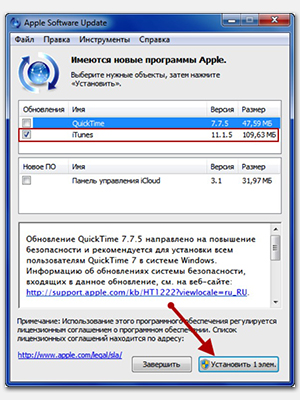
Wenn der Download abgeschlossen ist, wird er gestartet automatische Installation Am Ende werden Sie aufgefordert, Ihren PC neu zu starten. Wenn Sie sich vor der Aktualisierung von iTunes geweigert haben, die vorgeschlagenen Apple-Produkte zu installieren, erscheint einige Zeit nach dem Neustart erneut das Fenster, das Sie beim Aktualisieren von iTunes gesehen haben. Sie werden erneut unauffällig aufgefordert, Produkte der Firma Cupertino zu installieren.
Um sicherzustellen, dass die Aufgabe erfolgreich abgeschlossen wurde, öffnen Sie iTunes und gehen Sie dann erneut über „Hilfe“ zum Punkt „Updates“. Das Programm sollte Sie darüber informieren, dass Sie derzeit die aktuelle Version installiert haben und keine Notwendigkeit besteht, diese zu aktualisieren. Auf diese Weise stellen Sie sicher, dass das auf Ihrem PC installierte iTunes auf dem neuesten Stand ist.
IN moderne Welt Es ist sehr schwierig, eine Person zu finden, die keinen Zugang zum Internet hat, da sich entwickelnde Technologien den Benutzer ständig dazu drängen, eine Verbindung zu „ weltweites Netz" Allerdings können Situationen und Umstände variieren und es kann sein, dass keine Verbindung besteht oder die Verbindungsgeschwindigkeit extrem langsam ist.
Aber auch in diesem Fall kann iTunes auf die neueste Version aktualisiert werden. Dazu müssen Sie die „neueste“ Version von iTunes von dem Computer herunterladen, auf dem es installiert ist (z. B. auf ein Flash-Laufwerk oder ein anderes Gerät zur Datenübertragung) und es dann auf Ihrem Computer im Ordner mit installieren das bestehende Programm sozusagen „obendrauf“. In diesem Fall wird iTunes ersetzt und auch Ihre Version wird aktuell.
iTunes- ein Multimedia-Player von Apple. Während iTunes ursprünglich nur für iPod, iPad und iPhone verfügbar war, gibt es mittlerweile eine Version für Windows und Mac OS. Gleichzeitig haben die Entwickler so viel wie möglich an der Benutzeroberfläche gearbeitet, um den ursprünglichen Apple-Stil beizubehalten. Die Hauptfunktionen von iTunes für einen Computer sind das Herunterladen, Abspielen und Organisieren von Musiktiteln, Filmen und Videos auf dem Computer.
iTunes für Windows 7, 8, 10 verfügt über eine eigene Intelligenz; es kann selbstständig Wiedergabelisten erstellen, Ihre Geschmackspräferenzen verfolgen, Discs brennen und alle Medieninhalte auf Ihrem Computer in Bibliotheken organisieren. Durch den Einsatz solcher Bibliotheken sparen Sie erheblich persönliche Zeit und finden in wenigen Minuten das, was Sie gerade hören oder ansehen möchten. Der Inhalt kann als Liste von Liedern, Alben usw. angezeigt werden. Und dank des Cover Flow-Modus sehen Sie die Cover Ihrer Alben aus Ihrer Liste. Wenn Sie ein Perfektionist sind und möchten, dass alles „in den Regalen“ steht, dann iTunes auf Russisch Es ist möglich, bestimmte Mediendateien zu ändern oder Informationen hinzuzufügen. Ändern Sie beispielsweise den Namen des Songs, fügen Sie das Erscheinungsjahr oder das Albumcover hinzu. Die Wiedergabequalität in iTunes 32 Bit und 64 Bit ist auf hohem Niveau, Untertitel werden unterstützt.
Bitte beachten Sie, dass iTunes nach der Installation auf Ihrem Computer zum Standardplayer zum Abspielen von Dateien wird. Darüber hinaus beginnt es sofort damit, alle Ihre Inhalte in thematischen Ordnern zu organisieren. Über iTunes eine neue Version Sie können Internetradio hören, dessen Sender ebenfalls nach Stil und Musikrichtung geordnet sind. Es gibt viele Funktionen in iTunes, die jedoch je nach Bedarf ein- und ausgeschaltet werden können. Der Letzte iTunes-Version Sie können es kostenlos auf Russisch über einen direkten Link von der offiziellen Website OneProgs.ru herunterladen.
Der universelle Mediendatei-Harvester iTunes ist auf der ganzen Welt bekannt. Sie können iTunes für iPhone kostenlos auf der offiziellen Apple-Website herunterladen. Ohne sie gibt es kein einziges Gerät, das produziert Apple-Unternehmen. Es dient zur Verwaltung Ihrer Medienbibliothek auf allen Geräten und ermöglicht das Abspielen, Organisieren und Kaufen verschiedener Mediendateien. Zum Beispiel Spiele, Bücher, Filme, Anwendungen, Musik, Audio und Videos. Der Bedarf der Benutzer an einer App kann nicht hoch genug eingeschätzt werden. Sogar blinken und iOS-Firmware Geräte, die in iTunes erstellt wurden
Das Programm wird kostenlos verteilt und ist jederzeit verfügbar letzte Version auf der offiziellen Website. Kompatibel mit allen Apple-Geräten.
Erfahren Sie, wie Sie iTunes mit Ihrem iOS-Gerät auf Ihrem Computer synchronisieren.
Verwenden Sie iTunes, um Informationen auf Ihrem iPad, iPhone oder iPhone mit Ihrem PC zu synchronisieren. Wenn Sie beispielsweise Filme oder Audio auf Ihrem Computer haben, werden diese Dateien durch die Synchronisierung Ihrem iPhone, iPad oder iPod hinzugefügt.
Synchronisierung einrichten


Einige Registerkarten sind möglicherweise nicht sichtbar, wenn in der iTunes-Mediathek kein entsprechender Inhalt vorhanden ist. Wenn beispielsweise keine Podcasts in der Bibliothek vorhanden sind, wird die Registerkarte „Podcast“ nicht angezeigt. Auf Registerkarten kann Folgendes angezeigt werden:
Zusammenfassung: enthält verschiedene Informationenüber das Gerät, Optionen für Exemplar reservieren, Geräteaktualisierungen und Zugriffseinstellungen.
Programme: Anwendungsverwaltung und Dateifreigabe.
Musik: Musik synchronisieren.
iTunes- Ermöglicht das Hören von Musik, einschließlich der von Internetradiosendern übertragenen, das Ansehen von Videos, das Konvertieren von Mediendateien sowie das Brennen von Musik-CDs und -DVDs. Hauptmerkmale: Multiband-Equalizer, Klangvisualisierung, Erstellung von (intelligenten Hörlisten) Kodierungen ohne Pausen und mit Überlagerungen, Normalisierung des Lautstärkepegels und vieles mehr, einschließlich eines sehr gut klingenden Players, einer benutzerfreundlichen Oberfläche und der Möglichkeit, Songs zu kopieren der Speicher eines tragbaren Geräts (Apple iPod, iPhone, iPad). Das Programm kann auch mit einer russischen Benutzeroberfläche heruntergeladen werden. Darüber hinaus verfügt iTunes über einen integrierten Zugriff auf einen kostenpflichtigen Musik-Download-Dienst. Online iTunes Store . Um eine Musikkomposition anzuhören, müssen Sie sie zu Ihrer Bibliothek hinzufügen. Laden Sie iTunes kostenlos herunter von unserer Website auf Russisch.
Hinzufügen von Dateien zu Ihrer iTunes-Mediathek.
Um Musikkompositionen zur Bibliothek hinzuzufügen iTunes, müssen Sie das Menü öffnen und den Befehl auswählen, um eine Datei zur Bibliothek hinzuzufügen. Wählen Sie im angezeigten Dialogfeld zum Öffnen der Datei die gewünschte Komposition aus und klicken Sie auf die Schaltfläche „Öffnen“. Um einen Ordner mit Liedern zur Bibliothek hinzuzufügen, gehen Sie zum Menü Datei Wählen Sie ein Team aus Fügen Sie Ihrer Medienbibliothek einen Ordner hinzu. Danach sind alle hinzugefügten Dateien auf der Registerkarte zu finden Musik Bereich der Medienbibliothek. Wenn Sie eine Datei und Clips hinzufügen, müssen Sie ähnliche Schritte ausführen; diese Dateien werden auf der Registerkarte „Filme“ angezeigt.
Erstellen Sie eine Playlist.
Um eine Playlist zu erstellen, müssen Sie auf die Schaltfläche klicken + Erstellen Sie unten im Hauptprogrammfenster eine Wiedergabeliste und geben Sie den Namen der Liste ein. Zum Hinzufügen von Liedern aus der Bibliothek zu neue Liste Um die Wiedergabe zu starten, müssen Sie die Registerkarte „Musik“ auswählen, die erforderlichen Dateien auswählen und sie mit der Maus auf die Namen der neuen Liste ziehen. Zum Entfernen unnötige Dateien Sie müssen sie nur aus der Liste auswählen und im Menü „Bearbeiten“ den Befehl „Löschen“ auswählen oder auf die Schaltfläche „Löschen“ klicken. Um Dateien zur Wiedergabeliste hinzuzufügen, die sich nicht in den Bibliotheken befinden, müssen Sie die Dateien aus dem Explorer in die Liste im iTunes-Fenster ziehen. Frei Russisches iTunes 11.1 Windows x32-64 herunterladen.
Wiedergaben.

Um das Programm zu konfigurieren Menü bearbeiten Menüpunkt wählen Einstellungen. Es besteht aus mehreren Registerkarten, die jeweils für die Einstellung einzelner Programmparameter zuständig sind:
Über die Registerkarte „Allgemein“ können Sie die Quelle der Medienbibliothek konfigurieren, mit der eingelegten Disc arbeiten und die Programmsprache festlegen.
Auf der Registerkarte „Wiedergabe“ können Sie die Ton- und Videowiedergabeeinstellungen sowie die Sprache der Begleitung und Untertitel konfigurieren.
Auf der Registerkarte „Zugriff“ können Sie angeben, welche Bereiche der Bibliothek Sie freigeben möchten allgemeiner Zugang.
Die Registerkarte „Kindersicherung“ hilft dabei, den Programmzugriff auf bestimmte Dateien zu beschränken (z. B. 12+).
Auf der Registerkarte „Erweitert“ können Sie den Speicherort des Programmordners, Einstellungen für Wiedergabefenster und die Symbolanzeige konfigurieren
iTunes und aktivieren/deaktivieren Sie die Tastaturnavigation. iTunes kostenlos herunterladen Für Betriebssysteme Windows 7/8.
Programm herunterladen iTunes kostenlos auf unserer Website erhältlich.
| In Verbindung stehende Artikel: | |
|
ELF- und PE-EXE-Formate So öffnen Sie eine Elf-Datei in Windows
Wenn auf Ihrem Computer ein Antivirenprogramm installiert ist... plt-Erweiterung. Wie öffne ich plt? Warum PLT und was sind seine Vorteile?
Auf dieser Seite wird erklärt, wie Sie ganz einfach ein ... konvertieren können. Radmin – Fernverwaltung und -verwaltung von Windows-PCs Was Radmin kann
Es gibt viele Beispiele für die Fernbedienung... | |